Como você pode converter e alterar WAV para MP4 no computador e on-line
Este artigo irá falar sobre como converter WAV para MP4 formato. Embora o WAV funcione muito bem no Windows, ele não é compatível com macOS ou dispositivos móveis. O MP4, por outro lado, desfruta de um nível mais alto de compatibilidade. Além disso, o WAV é um formato de áudio sem perda e não compactado, enquanto o MP4 é um formato de arquivo com perda que usa compressão durante a codificação. Devido à compactação de dados, os arquivos MP4 são geralmente menores em comparação com o WAV. Talvez você queira alterar seus arquivos de áudio WAV para o formato MP4.
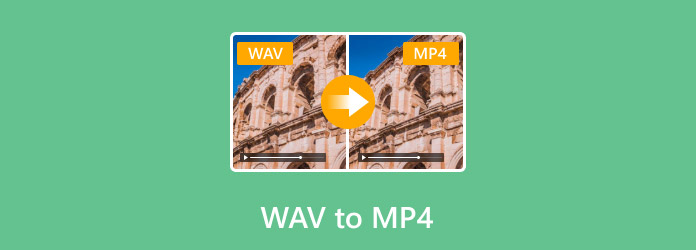
Parte 1: Melhor maneira de converter WAV para MP4
Como o nome indica, Tipard Video Converter Ultimate é a melhor opção para converter formatos de arquivo multimídia. A qualidade da saída é impressionante, em parte porque usa tecnologia avançada para proteger a qualidade do áudio durante a conversão. Além disso, mesmo iniciantes podem dominar o software rapidamente.
Principais características do melhor conversor WAV para MP4
- 1. Converta WAV para MP4 e outros formatos de mídia simplesmente.
- 2. Produza arquivos MP4 para reprodução no dispositivo iPhone e Android.
- 3. Ofereça inúmeras ferramentas de bônus, como edição de vídeo.
Como converter WAV para MP4 no seu desktop
Importar arquivos WAV
Baixe o melhor conversor de AVI para MP4 e instale-o no seu computador. Inicie e clique no Adicionar arquivos menu no lado superior esquerdo para importar todos os arquivos WAV que você deseja converter. Como alternativa, arraste e solte os arquivos WAV diretamente na interface.

Definir MP4 como formato de saída
Clique no ícone de formato no primeiro título para acionar a caixa de diálogo do perfil. Vou ao Vídeo guia, selecione MP4 na coluna da esquerda e escolha uma qualidade adequada. Se você deseja usar a saída no seu dispositivo móvel, vá para o dispositivo guia e selecione o modelo do dispositivo de destino. Em seguida, defina o formato de saída para outros títulos.

Lote converter WAV para MP4
Vá para a área inferior, clique no Pasta ícone e selecione uma pasta específica para salvar a saída. Por fim, clique no Converter tudo para começar a converter WAV para MP4.
Note: Além de converter WAV para MP4, o programa também permite adicionar áudio WAV ao vídeo MP4.

Parte 2: Como converter WAV para MP4 com VLC
Para pessoas com orçamento limitado, o freeware é a melhor opção para converter WAV em MP4. O VLC, por exemplo, é um reprodutor de mídia de código aberto com capacidade de conversão de arquivos de mídia. Isso significa que você pode usar o VLC gratuitamente no Windows, Mac e Linux. Além disso, o VLC suporta a conversão de vários tipos de vídeo, permitindo que você converter MPG para MP4.
Passo 1 Abra o VLC no seu computador. Pode ser baixado do site oficial gratuitamente. Selecione os Converter / Salvar opção do Jornalistas menu.
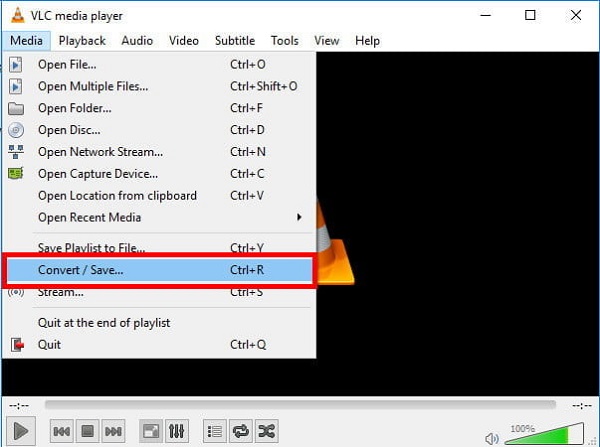
Passo 2 Clique na Adicionar botão no Mídia aberta Na caixa de diálogo, localize o arquivo WAV que formato deseja alterar e abra-o. Acerte o Converter / Salvar botão para abrir a próxima janela.
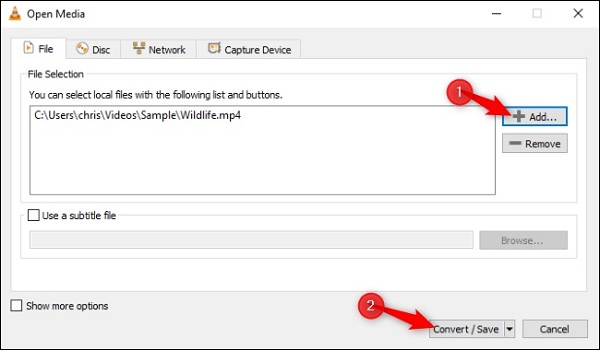
Passo 3 Expandir o Perfil lista suspensa e selecione MP4 ou formato relativo. Depois clique no Procurar para definir a pasta de destino.
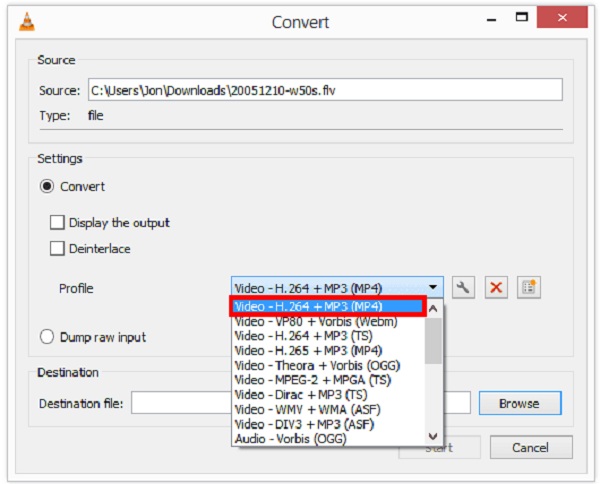
Passo 4 Uma vez clique no Início botão, a conversão de WAV para MP4 será iniciada.
Note: VLC é uma boa opção para converter WAV para MP4 gratuitamente, se você não se importa muito com a qualidade da saída. Mais detalhes sobre conversão de vídeo para MP4 em VLC estão aqui.
Parte 3: Como converter WAV para MP4 online
Outra maneira gratuita de converter WAV para MP4 são os aplicativos de conversão de mídia online. Eles podem executar a tarefa sem instalar nenhum software. As desvantagens são obviamente, como tamanho limitado de arquivo, baixa qualidade de saída, marca d'água, etc. Usamos o Zamzar como exemplo para mostrar como ele funciona abaixo.
Passo 1 Visite https://www.zamzar.com/convert/wav-to-mp4/ em um navegador para abrir a página da web do conversor WAV para MP4 diretamente.
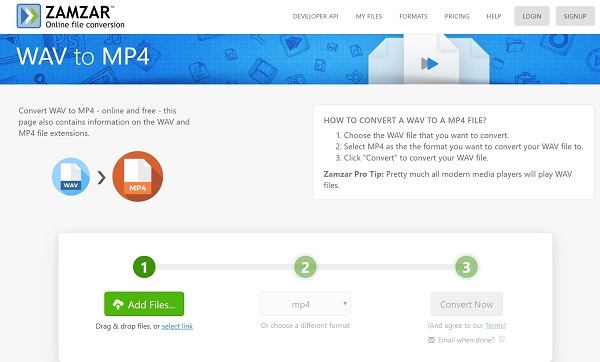
Passo 2 Clique na Adicionar arquivos para acionar a caixa de diálogo de arquivo aberto. Encontre o arquivo WAV para converter e clique em Abra botão. Ele pode processar vários arquivos WAV de até 400 MB por conversão.
Passo 3 Verifique se a caixa de formato mostra mp4; caso contrário, selecione-o manualmente. Acerte o Converter agora para começar a converter WAV para MP4 online.
Dica: Se não for conveniente baixar os resultados, verifique Enviar e-mail quando terminar e deixe seu endereço de e-mail.
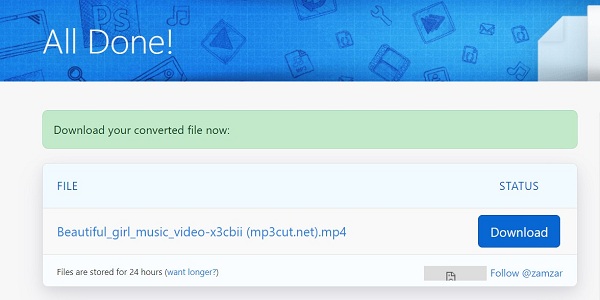
Passo 4 Quando a página Tudo pronto aparecer, clique no Baixar para obter os arquivos MP4.
Note: De acordo com nossa pesquisa, este conversor de mídia da web não adicionará marca d'água aos seus arquivos multimídia. No entanto, é melhor verificar o resultado após o download. Além disso, você não deve enviar arquivos de áudio ou vídeo privados on-line, embora o site declare que os arquivos serão removidos após a conversão.
Parte 4: Perguntas frequentes sobre a conversão de WAV para MP4
Para que é utilizado o WAV?
O WAV é um formato de áudio bruto desenvolvido pela Microsoft e IBM para criadores para armazenar dados de áudio, números de faixa, taxa de amostragem e taxa de bits. Os arquivos WAV são usados principalmente para conter áudio sem perdas e sem compressão.
Você pode converter WAV para MP3 no Windows Media Player?
Abra os arquivos WAV com o Windows Media Player. Selecione Opções do organizar menu e clique no Música RIP botão. Vou ao Rip Music Na caixa de diálogo pop-up, clique em Formato e escolha MP3. Clique OK e rasgue o WAV em MP3.
Os arquivos WAV são compatíveis com o iTunes?
O iTunes é compatível com WAV, AIFF, AAC e MP3. No entanto, alguém disse que nada acontece depois de arrastar o arquivo WAV para o iTunes. Isso ocorre porque o arquivo WAV não contém informações da faixa, como o nome do álbum. Nesse caso, você deve criar uma nova lista de reprodução e importar os arquivos WAV.
Conclusão
Este artigo descreveu três maneiras de converter arquivos de vídeo WAV para o formato MP4. Embora o WAV seja um formato de áudio e o MP4 seja usado para vídeos, você pode compactar o WAV em arquivos MP4 usando a ferramenta certa. VLC totalmente gratuito para uso. Conversores de arquivos baseados na Web são uma boa opção quando não é conveniente instalar um software. Se você deseja obter mais funcionalidades, o Tipard Video Converter Ultimate pode atender sua necessidade. Para mais perguntas, por favor deixe uma mensagem abaixo.







